Якщо ви колись замислювалися про те, щоб спробувати Arch Linux, але чули про труднощі його встановлення, не хвилюйтеся! У той час як інші дистрибутиви мають програму-інсталятор, у Arch ви самі є цією програмою. Це цілком здійсненно, якщо ви готові зануритися в командний рядок. Дотримуйтеся цих інструкцій, і ви зможете з гордістю сказати: “Я використовую Arch, між іншим”.
2. Завантаження інсталяційного образу
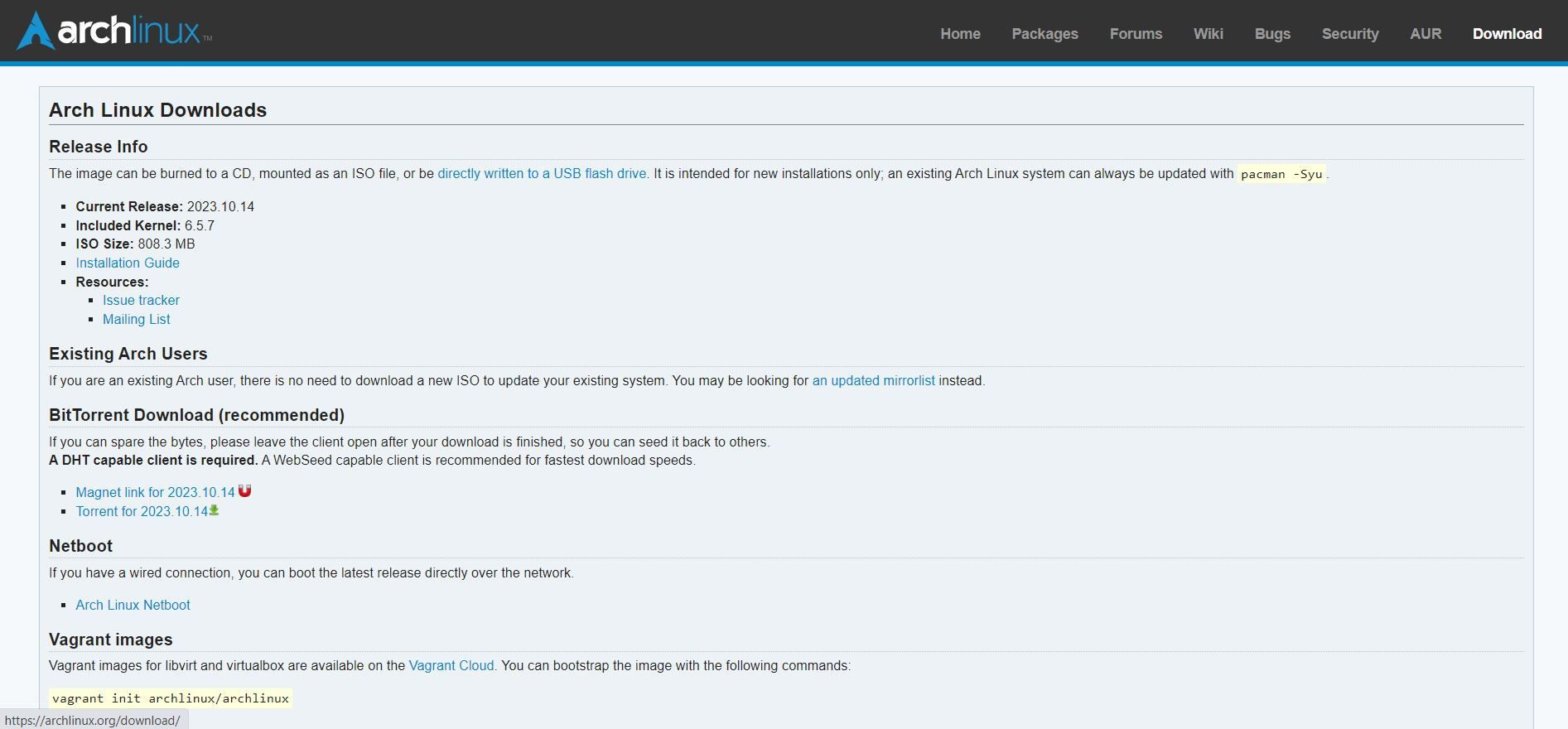
Насамперед, необхідно завантажити інсталяційний образ та підготувати його на обраному носії.
Arch — це дистрибутив з постійним оновленням, тобто немає фіксованих версій, як у випадку з Ubuntu. Це означає, що Arch випускає оновлення окремих компонентів одразу після їх готовності. Винятком є інсталяційний образ, який оновлюється щомісяця.
Arch надає посилання на свій інсталяційний образ. Найкращим способом його отримання є BitTorrent, оскільки зазвичай це швидше, ніж пряме завантаження. Якщо ви завантажуєте образ безпосередньо, варто перевірити його контрольну суму перед використанням.
Після цього вам потрібно перенести образ на носій, будь то USB-флешка або DVD-диск. Якщо ви встановлюєте Arch на віртуальну машину, ви можете просто використовувати образ як є.
Оскільки процес інсталяції Arch є доволі складним, краще займатися цим, коли ви бадьорі. Якщо ви відчуваєте втому, відпочиньте, а потім поверніться до процесу, коли відчуєте себе свіжим, або випийте кави чи чаю. Можливо, навіть цілий кухоль.
Завантажити: Arch Linux
2. Завантаження в середовище встановлення
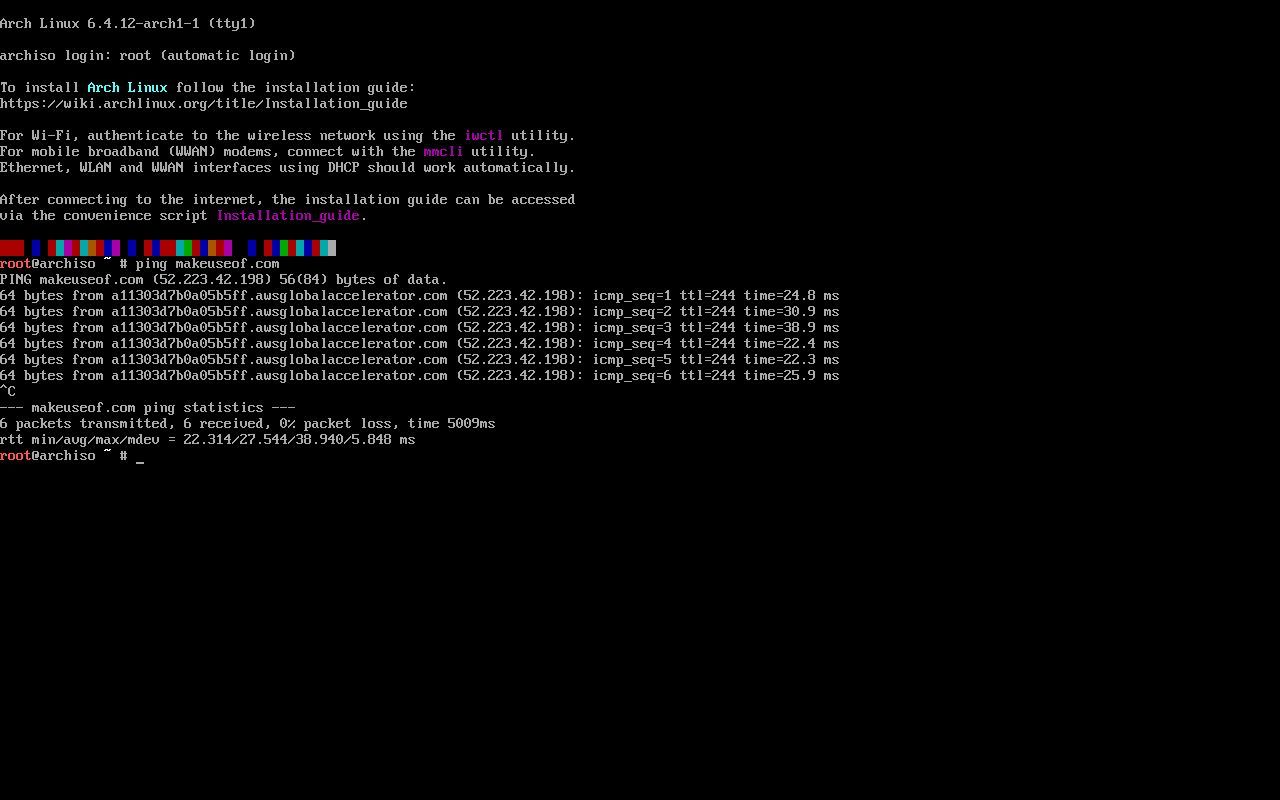
Після того, як ви перенесли ISO-образ на носій, вставте його та перезавантажте комп’ютер. Можливо, вам доведеться змінити порядок завантаження в BIOS або UEFI, щоб комп’ютер побачив інсталяційний носій. Якщо ви не знаєте, як це зробити, зверніться до інструкції виробника.
Інсталяційне середовище Arch є мінімалістичним: воно повністю працює в консолі. Ви вводите стандартні Linux-команди для виконання завдань, які в інших дистрибутивах виконуються через інсталятор з графічним інтерфейсом. Розробники працюють над графічним інсталятором, але він ще не є стандартним, тому вам потрібно бути впевненими у своїх навичках роботи з командним рядком та редагування конфігураційних файлів.
Якщо ви вперше встановлюєте Arch Linux, краще робити це на резервній машині або на віртуальній машині, щоб не пошкодити ваш основний робочий комп’ютер.
3. Вибір розкладки клавіатури
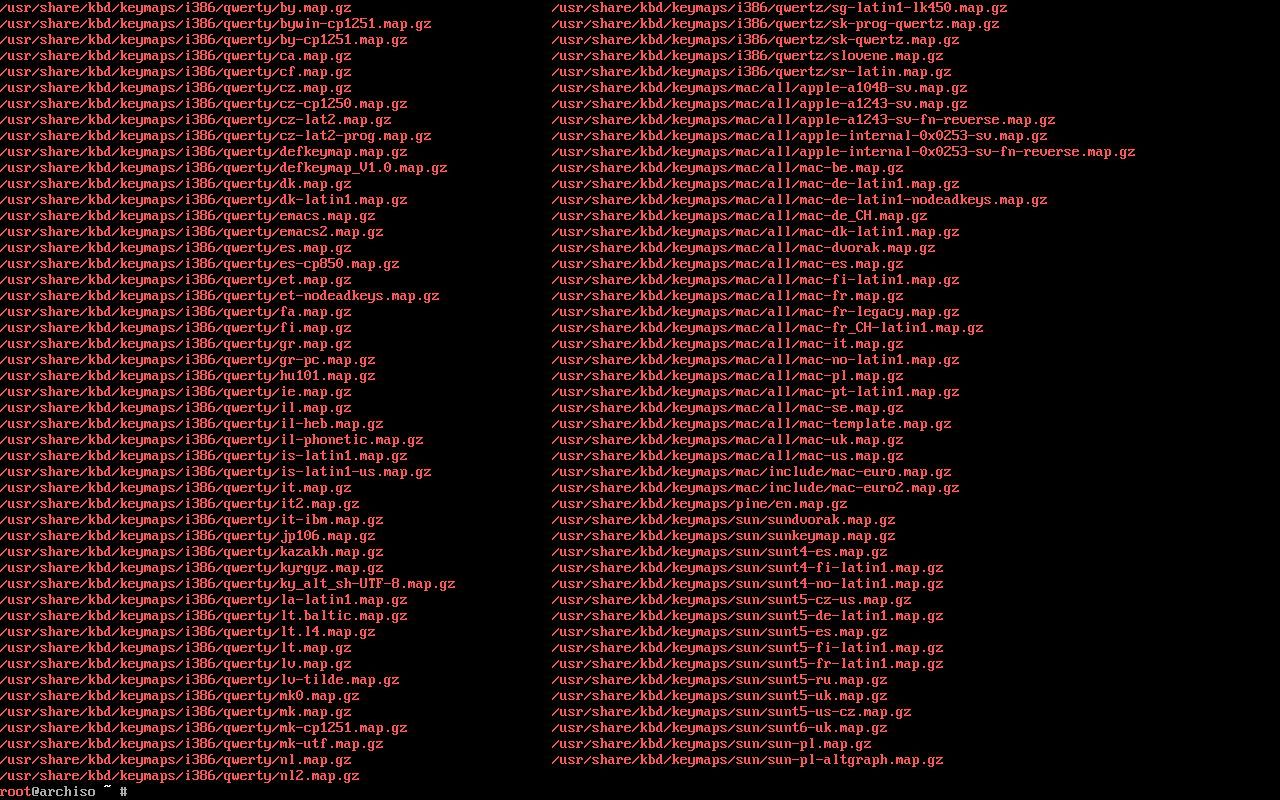
За замовчуванням в інсталяційному середовищі використовується американська розкладка клавіатури. Якщо вам потрібна інша, ви можете знайти її в каталозі /usr/share/kbd/keymaps.
Щоб завантажити потрібну розкладку, введіть команду loadkeys з назвою потрібної розкладки:
loadkeys [розкладка]
4. Перевірка підключення до Інтернету
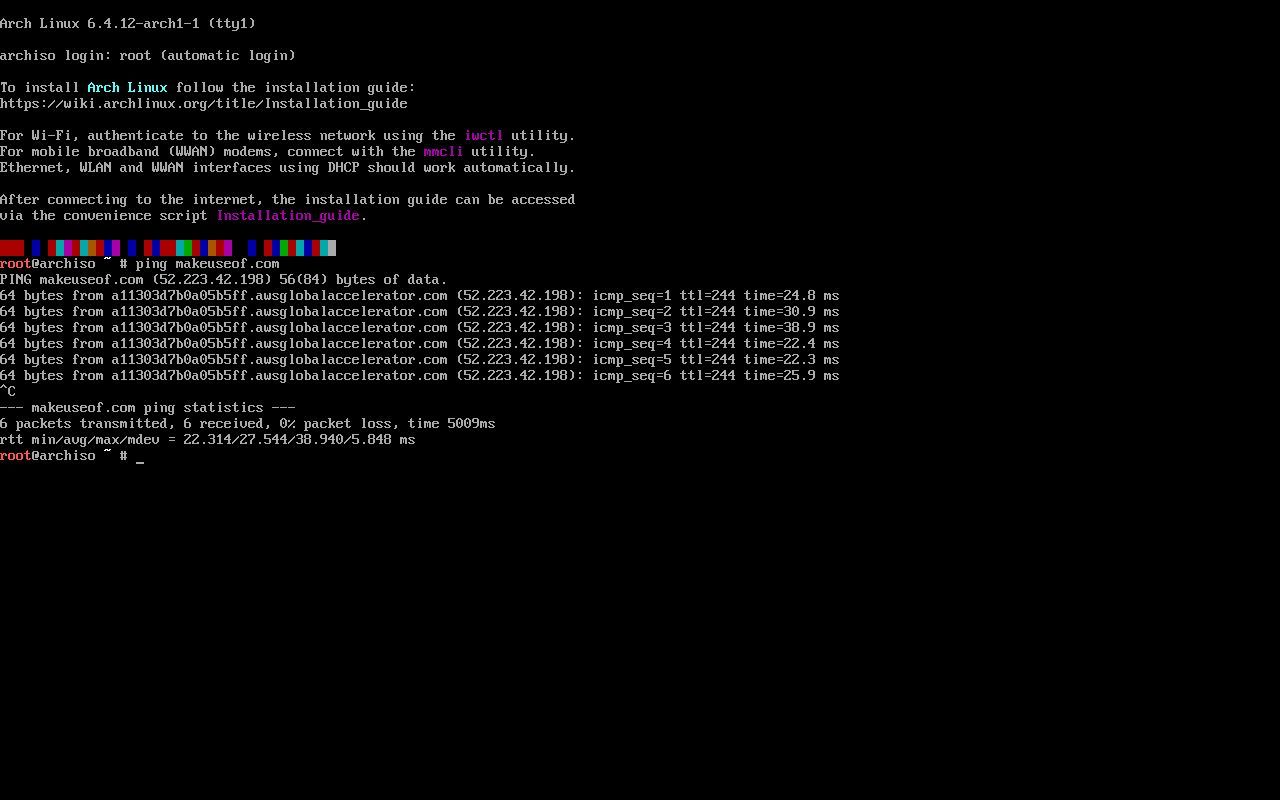
Необхідно перевірити підключення до Інтернету, перш ніж продовжувати, оскільки вам потрібно буде завантажити пакети для встановлення Arch.
Якщо ви використовуєте дротове підключення, воно повинно працювати автоматично. Для перевірки використовуйте команду ping:
ping makeuseof.com
Щоб зупинити ping, натисніть Ctrl + c.
Якщо ви використовуєте Wi-Fi, вам потрібно виконати додаткові кроки. Команда iwctl — це інтерактивна програма, яка відображає список доступних мереж Wi-Fi. Після вибору своєї мережі вам потрібно буде ввести пароль, подібно до того, як ви це робите через віджет робочого столу. Після цього ви можете використовувати команду ping, щоб перевірити з’єднання.
5. Налаштування розділів
Далі потрібно налаштувати розділи диска. За замовчуванням інсталяційне середовище постачається з утилітою fdisk.
У цьому прикладі ми налаштуємо основний розділ та розділ підкачки. Розділ підкачки зберігає дані, які вивантажуються з оперативної пам’яті. Якщо ви встановлюєте Arch на сучасне обладнання з UEFI, вам також знадобиться окремий завантажувальний розділ.
Ім’я пристрою першого жорсткого диска в Linux зазвичай є /dev/sda.
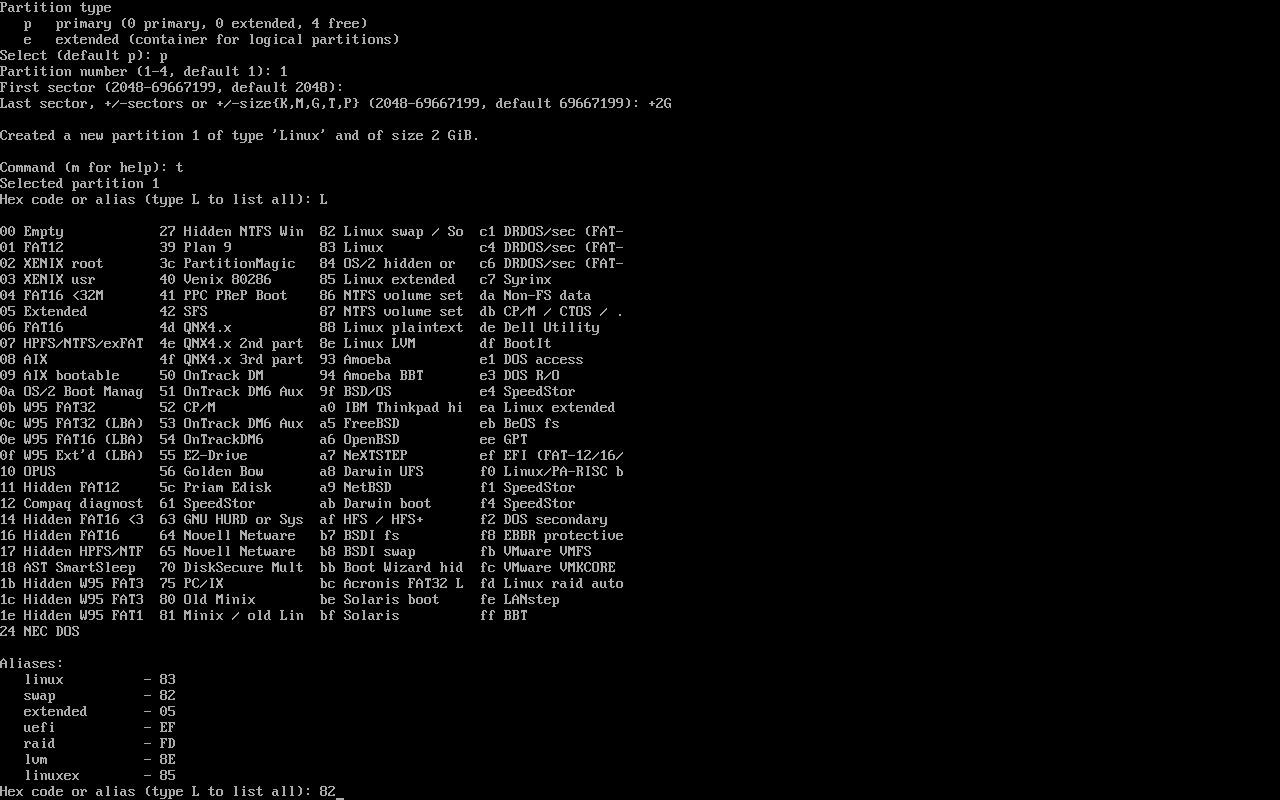
Щоб запустити fdisk, введіть команду fdisk та ім’я дискового пристрою. Наприклад:
fdisk /dev/sda
Утиліта fdisk є програмою, керованою через меню. Натиснувши “m” у підказці, ви побачите доступні опції. Створіть розділи та задайте їм необхідний формат.
Якщо ви вважаєте це складним, можливо, варто використати PartedMagic. Це окремий live-дистрибутив, який запускає утиліту Gparted, що надає зручний графічний інтерфейс для налаштування розділів. Варто використовувати його, якщо ви налаштовуєте систему з подвійним завантаженням, оскільки так менше шансів пошкодити розділи.
Обов’язково зробіть резервну копію всіх даних, перш ніж працювати з таблицею розділів, незалежно від того, яку утиліту ви використовуєте.
Після налаштування розділи отримають імена виду /dev/sdaN, де N — номер розділу.
Далі вам потрібно відформатувати розділи. Наприклад, для файлової системи EXT4 використовуйте команду mkfs.ext4:
mkfs.ext4 /dev/sda1
А для розділу підкачки:
mkswap /dev/sda2
Тепер вам потрібно їх змонтувати. Ми змонтуємо кореневий розділ у /mnt:
mount /dev/sda1/ /mnt
6. Редагування Fstab
Після налаштування розділів ви можете скористатися утилітою genfstab з інсталяційного середовища Arch, щоб створити файл fstab. Цей файл визначає спосіб монтування розділів під час завантаження системи.
genfstab -U /mnt >> /mnt/etc/fstab
7. Налаштування списку дзеркал
Під час першого завантаження інсталяційного середовища Arch система вимірює швидкість дзеркал пакетів Arch, щоб автоматично створити текстовий файл зі списком цих дзеркал у порядку швидкості для менеджера пакетів pacman:
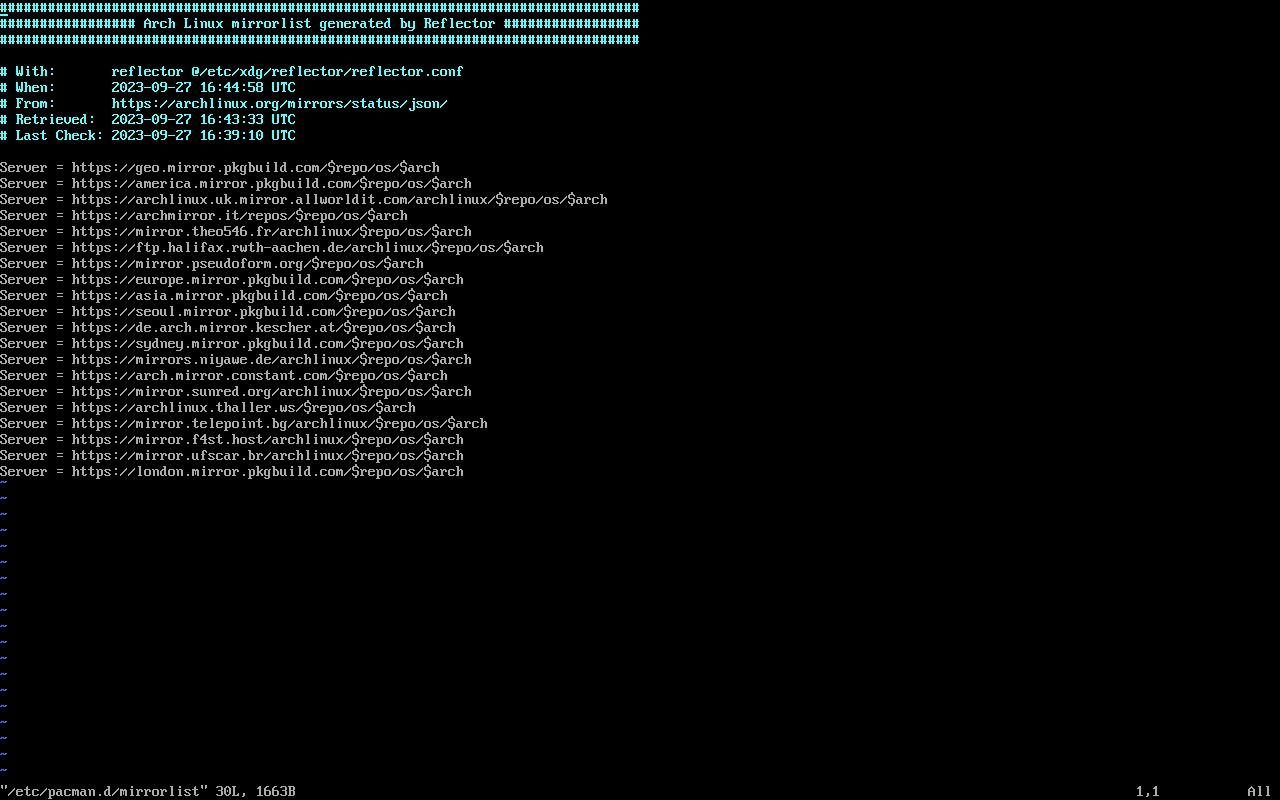
Ви можете встановити базові пакети для системи за допомогою команди pacstrap:
pacstrap -K /mnt base linux linux-firmware
Ця команда виведе велику кількість інформації, включаючи докладні відомості про те, які саме пакети встановлюються:
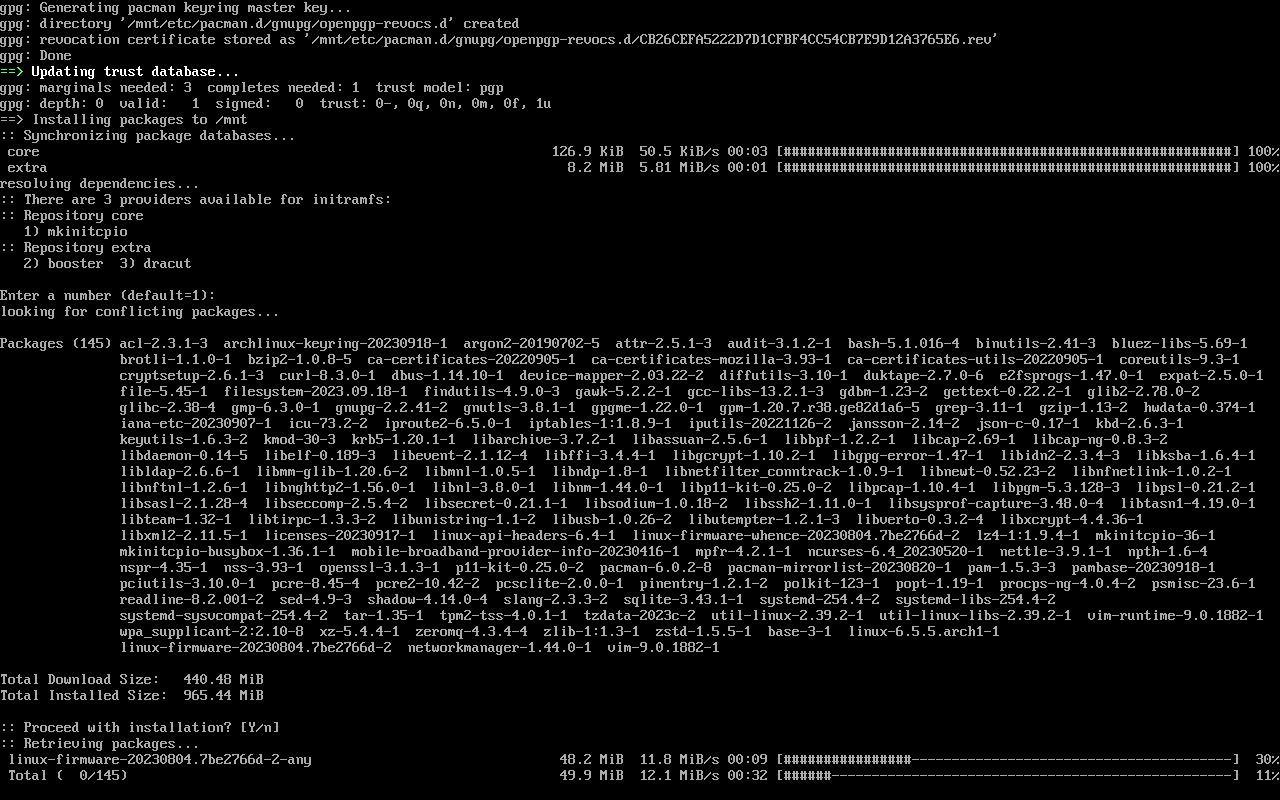
8. chroot у середовище Arch
Створивши розділи, виконайте chroot у своєму середовищі Arch. Коли ви запускаєте інсталяційне середовище Arch, ви вносите в нього зміни. Chroot перемикає кореневий каталог із живого середовища на щойно створений розділ диска.
Використовуйте команду arch-chroot з кореневим каталогом:
arch-chroot /mnt
9. Встановлення системного годинника
Важливо, щоб ваш комп’ютер точно відстежував час. Для цього використовуйте команду hwclock. Вона встановить апаратний годинник системи на місцевий час.
hwclock --systohc
Якщо ви налаштовуєте машину з подвійним завантаженням з Windows, не встановлюйте апаратний годинник.
10. Налаштування мови
Також необхідно налаштувати систему на використання правильної мови. Як і все інше в Linux, це можна зробити, редагуючи текстовий файл.
Відкрийте файл /etc/locale.gen у своєму редакторі.
Усі доступні мови будуть у файлі як коментарі. Перейдіть до рядка з потрібною мовою (зазвичай, для вашого регіону) і розкоментуйте його.
Після цього виконайте команду locale-gen. Оскільки комп’ютер налаштовується в Сполучених Штатах, ми розкоментуємо рядок “en_US.UTF-8”. Це налаштує систему на використання вибраної мови.
Також це гарний момент для налаштування мережі. Програма NetworkManager керує вашими мережевими підключеннями. Ви можете встановити її за допомогою pacman:
pacman -s NetworkManager
Налаштуйте її для запуску під час завантаження за допомогою systemctl:
systemctl enable NetworkManager.service
Після цього встановіть ім’я хоста вашої машини, відредагувавши файл /etc/hostname. Все, що ви впишете в цей файл, стане ім’ям хоста.
11. Налаштування облікового запису Root
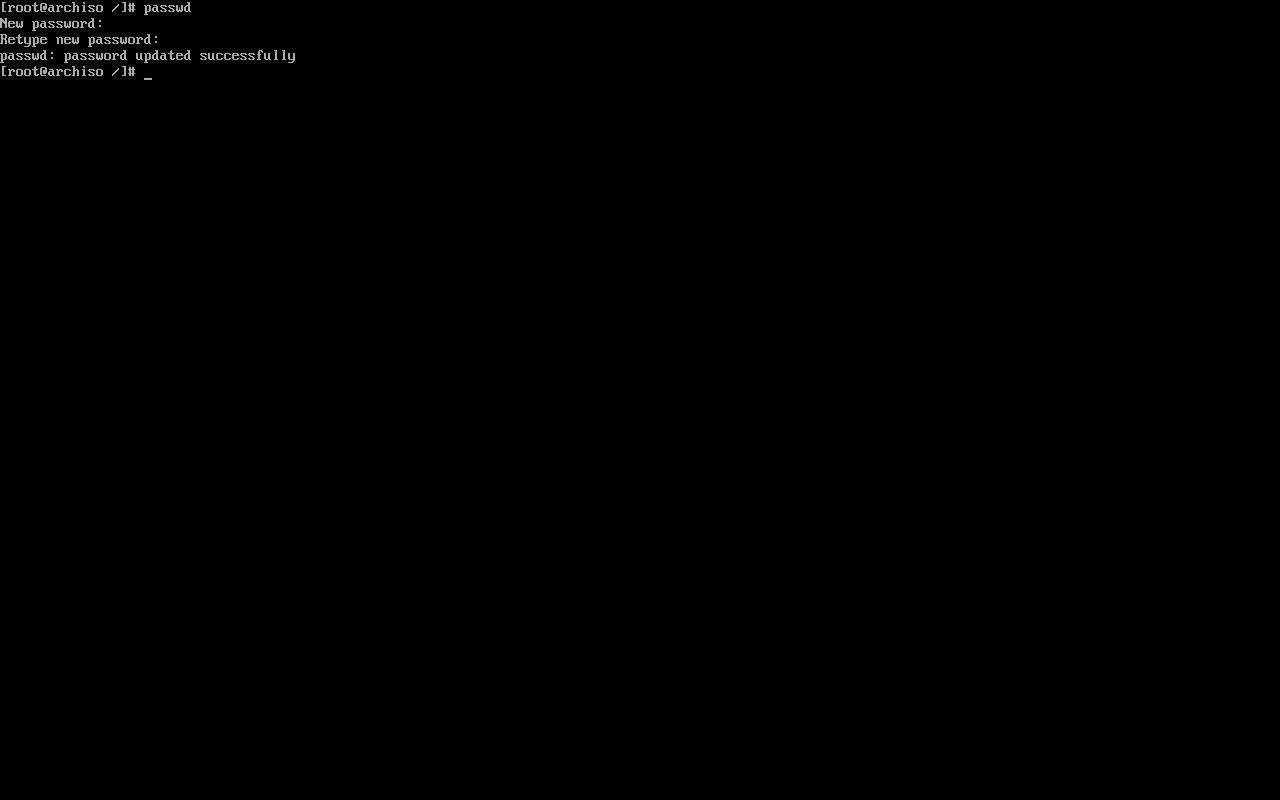
Коли ваша система налаштована, потрібно встановити пароль для root-користувача. Для цього використовуйте команду “passwd”.
Після введення команди вам потрібно буде двічі ввести обраний пароль root.
12. Налаштування GRUB
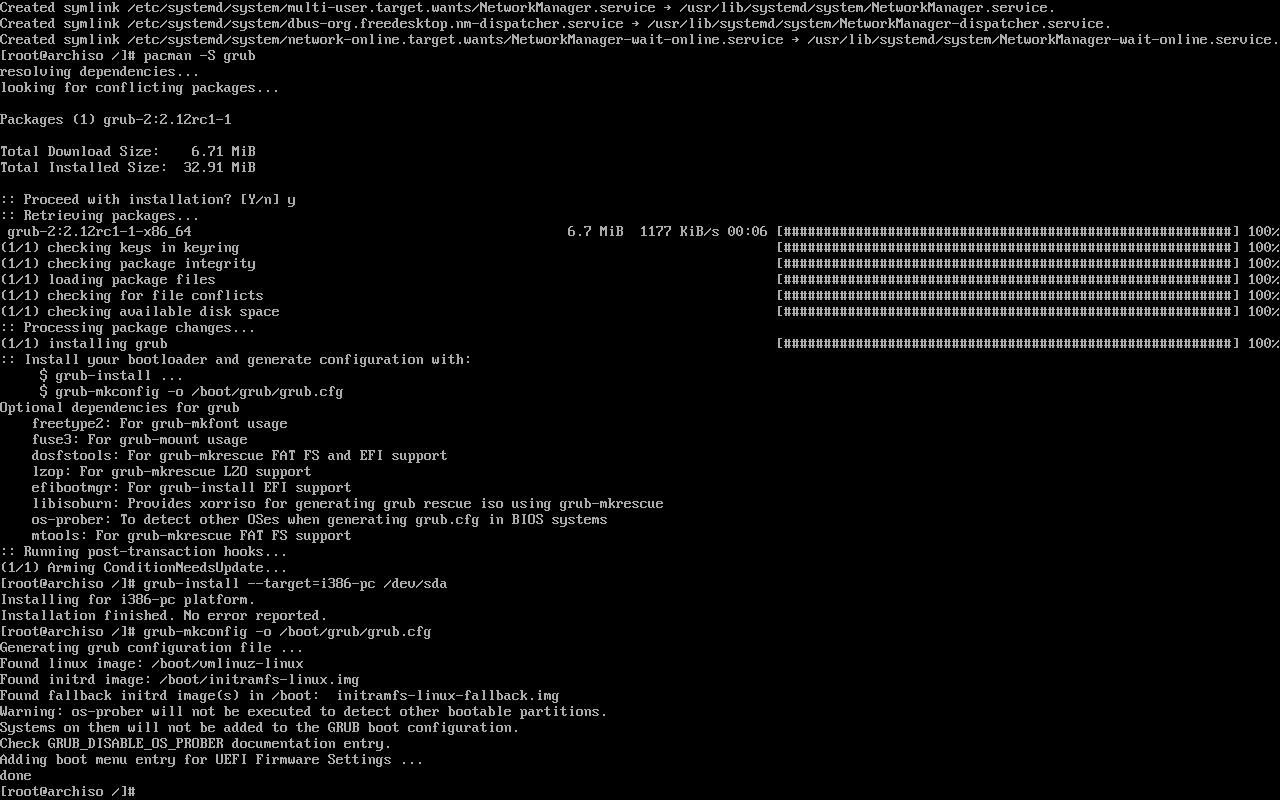
GRUB є найпопулярнішим завантажувачем для Linux. Ця утиліта дає змогу завантажити щойно встановлений Arch Linux.
Вам потрібно буде встановити її за допомогою pacman:
pacman install grub
Спосіб встановлення залежить від того, чи встановлюєте ви Arch на новій машині з UEFI, чи на тій, що використовує старішу версію BIOS. Якщо ви встановлюєте в систему UEFI, вам також знадобиться встановити пакет efibootmgr.
Для встановлення в систему BIOS скористайтеся цією командою:
grub-install --target=i386-pc /dev/sda
Щоб встановити в систему UEFI, переконайтеся, що ви змонтували завантажувальний розділ UEFI, та скористайтеся цією командою:
grub-install --target=x86_64-efi --efi-directory=esp --bootloader-id=GRUB
Будьте обережні з UEFI, оскільки ви можете назавжди вивести систему з ладу, якщо щось піде не так.
В обох системах використовуйте цю команду для створення меню завантаження:
grub-mkconfig -o /boot/grub/grub.cfg
Тепер ви можете розпочати знайомство з Arch Linux
З встановленим Arch Linux ваша подорож лише починається. Далі ви зможете налаштувати його під свої потреби, використовуючи всі можливості дистрибутива Linux.